UltraISO 中文名“软碟通”,所有玩机的人都认识它。
UltraISO软碟通是一款功能强大、方便实用、老牌优秀的光盘映像文件制作/编辑/转换工具:可以直接编辑ISO文件,从ISO中提取文件和目录;也可以从CD – ROM制作光盘映像或者将硬盘上的文件制作成ISO文件;同时还可以处理ISO文件的启动信息,从而制作可引导光盘。使用UltraISO,你可以随心所欲地制作/编辑/转换光盘映像文件。
UltraISO 是商业软件,但是个人用户可以无限试用,而且免费版本已经能够满足一般需求。
一起来看看怎么用 UltraISO 制作 U盘启动盘。
安装软碟通
首先访问软碟通中文官网,下载并安装软件: https://cn.ultraiso.net/xiazai.html
安装过程无需多言,但是没有必要安装虚拟驱动器:
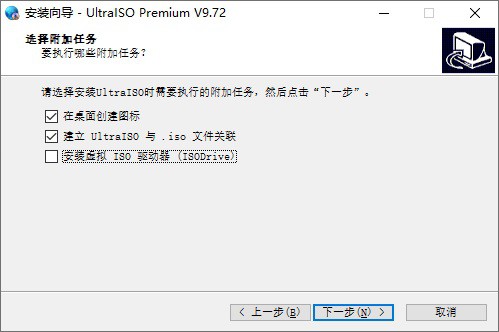
安装完成,打开软件会提示购买,个人用户点击【继续试用】就行。如果是商业用户,或者有条件的话,我还是鼓励购买支持的。
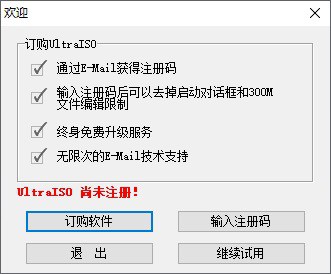
制作启动U盘
点击主界面左上角的【文件】-【打开】,定位到 iso 文件所在路径,双击打开文件。这里以微软纯净 Win10 镜像(下载方法)为例。
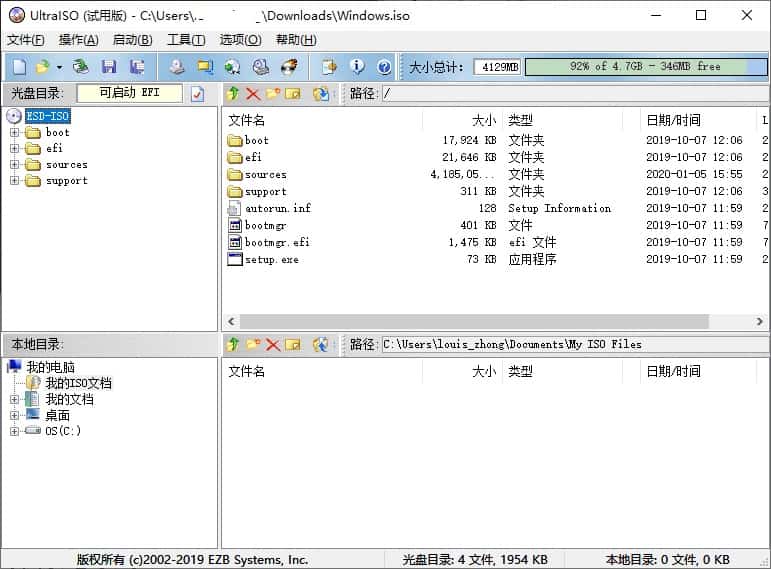
插入U盘,点击【启动】-【写入硬盘映像】:
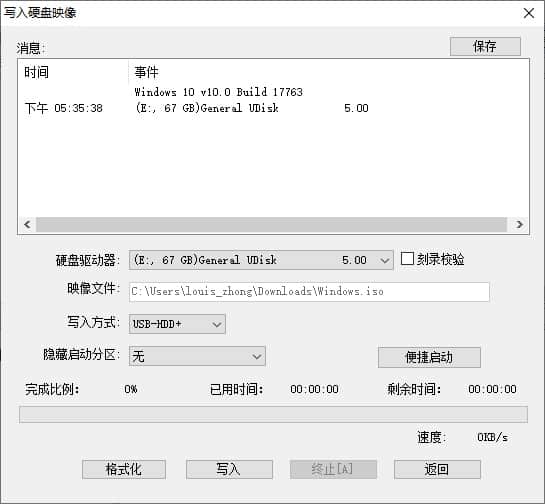
确认硬盘驱动器是目标U盘,避免误删其他文件。写入方式、隐藏启动分区等保持默认,点击格式化。保持默认设置,快速格式化 U盘。
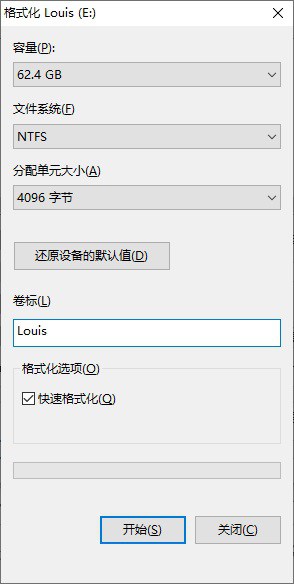
最后点击【写入】,等待文件写完就制作完成了。
本站推荐 | 正版 Windows 11 激活码
Windows 11 是微软当前,也是未来很长时间内主打的操作系统,使用正版系统可以最大程度避免安全威胁和不稳定。如果你需要 Windows 11 家庭版和专业版,我们建议从 数码荔枝 购买,提交订单时使用 PCOIC 优惠码可享受 9 折优惠。
参考阅读:Windows 11 从哪买,家庭版、专业版激活码,正版 Windows 购买渠道推荐
在国内要购买正版软件,一定不能错过 软购商城(访问此链接可获得优惠)和 数码荔枝(提交订单时可用全品类 9.5 折优惠码:PCALL,或适用于微软产品的 9 折优惠码:PCOIC)。我们为了方便用户找到优惠信息,专门发布了一个工具,相信你一定会喜欢:








